
콘텐츠
ActiveX는 Internet Explorer에서 특정 유형의 프로그램 (예 : 노래를로드 할 비디오 또는 장치)을 웹 페이지에 직접로드하는 데 사용되는 프로그램입니다. 안타깝게도 Mozilla Firefox 브라우저에서는 지원되지 않으므로 ActiveX 응용 프로그램을 보려면 타사 확장 프로그램을 다운로드하여 설치해야합니다.
지침

-
바탕 화면에서 아이콘을 두 번 클릭하거나 "시작"메뉴를 클릭 한 다음 "프로그램"메뉴에서 Firefox를 선택하여 Mozilla Firefox 브라우저를 엽니 다.
-
웹 브라우저 상단의 주소 표시 줄을 클릭하고 Firefox 용 ActiveX 확장 기능을 제공하는 사이트로 이동하십시오 (이 기사의 참고 자료 섹션 참조). 다운로드 목록을 스크롤하여 사용중인 Firefox 버전과 일치하는 것을 찾으십시오.
-
사용중인 Firefox 버전에 맞는 다운로드 링크를 클릭하고 "Firefox가이 사이트에서 귀하의 컴퓨터에 소프트웨어를 설치할 수 없게되었습니다"라는 웹 브라우저 상단에 노란색 탭이 나타날 때까지 기다리십시오.
설치 방법
-
노란색 탭의 오른쪽으로 마우스 포인터를 이동하고 "허용"버튼을 클릭하십시오. Mozilla Firefox 용 확장 프로그램을 설치할지 묻는 새로운 창이 나타날 때까지 기다리십시오. 창의 오른쪽 하단에있는 "지금 설치"버튼을 클릭하십시오.
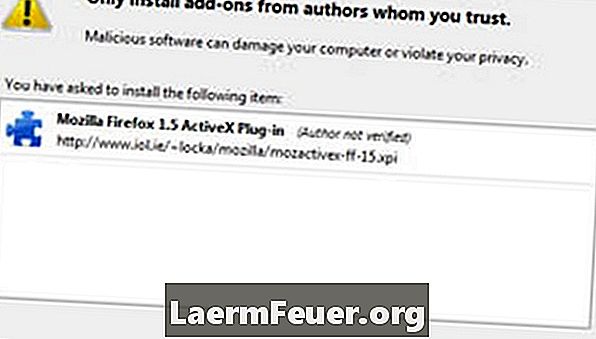
설치 허용 방법 -
확장 프로그램 다운로드가 완료 될 때까지 기다린 다음 상단 툴바에서 '도구'버튼을 클릭하십시오. 나타나는 메뉴에서 "Add ons"를 선택하십시오. 나타나는 새 창 상단의 '광고 확장'탭을 클릭하십시오. "Mozilla Firefox ActiveX Plugin"레이블이 붙은 옵션 목록에서 해당 항목을 찾으십시오. '사용'항목 오른쪽에있는 버튼을 클릭하십시오.
-
Firefox 브라우저를 닫은 다음 ActiveX 확장 설치를 완료하기 위해 다시 엽니 다.
어떻게
- 보유하고있는 Mozilla Firefox 버전을 잘 모르는 경우 상단 툴바의 "도움말"버튼을 클릭 한 다음 "Mozilla Firefox 정보"를 선택하십시오.
공지 사항
- 주의 사항 : 인터넷의 많은 ActiveX 프로그램은 사용자 브라우저에있는 취약점을 악용하여 사용자의 지식없이 하드 드라이브에 악성 소프트웨어를 설치하도록 설계되었습니다.
- ActiveX 확장은 Firefox 운영 체제 버전 3.0 이상에서는 작동하지 않습니다. 호환되지 않는 버전이있는 경우 호환 가능한 이전 버전을 다운로드 할 수 있습니다 (이 기사의 참고 자료 섹션 참조).